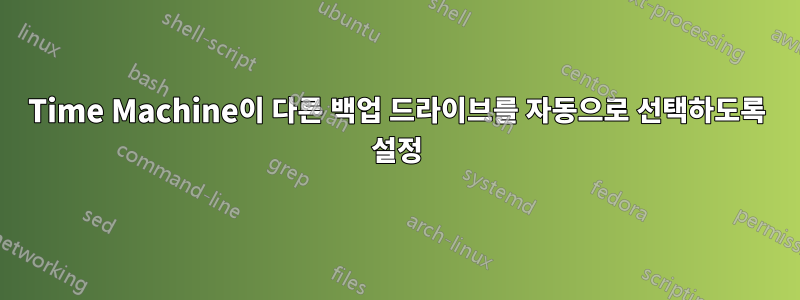
Time Machine과 함께 사용하는 외장 하드 드라이브가 두 개 있습니다.
그 중 하나를 백업할 때 플러그를 뽑은 다음 다른 하나를 연결하면 Time Machine이 자동으로 사용하지 않습니다. 환경 설정을 열고 "디스크 선택"을 클릭한 다음 메뉴에서 드라이브를 선택해야 합니다. 그런 다음 플러그를 뽑고 첫 번째 동일한 이야기를 사용해 봅니다.
연결하자마자 둘 중 하나만 사용하도록 Time Machine을 구성하려면 어떻게 해야 합니까?
답변1
Mountain Lion에 이 기능이 추가되었습니다. 여러 개의 백업 디스크를 추가하기만 하면 Time Machine이 해당 시점에 연결된 모든 디스크 사이를 순환합니다.

Time Machine이 그 중 하나에 백업할 수 없는 경우 단일 디스크와 마찬가지로 10일 후에 알림을 표시합니다.
Mountain Lion으로 업그레이드할 수 없는 경우,지겨움메뉴 막대 애플릿을 통해 여러 Time Machine 볼륨 간에 전환할 수 있습니다. 그런 다음 사용 가능한 WiFi SSID와 같은 환경 신호를 기반으로 전환을 자동화할 수 있습니다.제어 평면. 동일한 기능을 제공하는 스크립트도 많이 있습니다.
그러나 이러한 모든 해결 방법은 지원되지 않으므로 Mountain Lion으로 업그레이드하는 것이 최선의 선택이 될 것입니다.
답변2
(Mac 사용자가 아니므로 답변을 검증할 수 없습니다.)
기사서로 다른 Time Machine 디스크 간 자동 전환이 문제를 해결하는 데 도움이 될 수 있는 접근 방식을 설명합니다.
/Library/Preferences/com.apple.TimeMachine BackupAlias인터넷 검색을 통해 대상 디스크가 속성에 기록되어 있고 다음으로 읽을 수 있다는 것을 알았습니다.defaults read /Library/Preferences/com.apple.TimeMachine BackupAlias이는 <00000000 014e0002 ....와 같이 시작하는 다소 긴 문자열을 제공합니다. 이것이 나중에 필요한 것입니다. 그리고 두 디스크 모두에 대해.
다음으로 나는 다음과 같은 두 개의 작은 쉘 스크립트를 작성했습니다.
#!/bin/bash defaults write /Library/Preferences/com.apple.TimeMachine BackupAlias '<00000000 014e0002 ....>'필요할 때 시작했습니다. 더 이상 6번의 마우스 클릭이 필요 없으며 매번 해당 비밀번호를 입력하고 해당 스크립트를 호출하는 것만으로도 충분했지만 여전히 완벽하지는 않습니다.오우 지아용상황과 위치를 인식하는 무료 애플리케이션을 알게 되었어요. 마르코 폴로. 약간의 구성만으로 이제 집과 사무실에서 완전히 자동화된 백업 솔루션을 갖게 되었습니다. 나는 추가로 줄을 추가했다.
/System/Library/CoreServices/backupd.bundle/Contents/Resources/backupd-helper -auto &내 스크립트에 저장되고 MarcoPolo에서는 30초 지연되므로 다시 온라인에 접속할 때와 디스크 기본 설정이 실제로 전환된 후에 백업이 즉시 시작됩니다. 실행 중인 오래된 백업을 중단하기 때문에 항상 작동하지는 않지만 해를 끼치지는 않는 것 같습니다.


